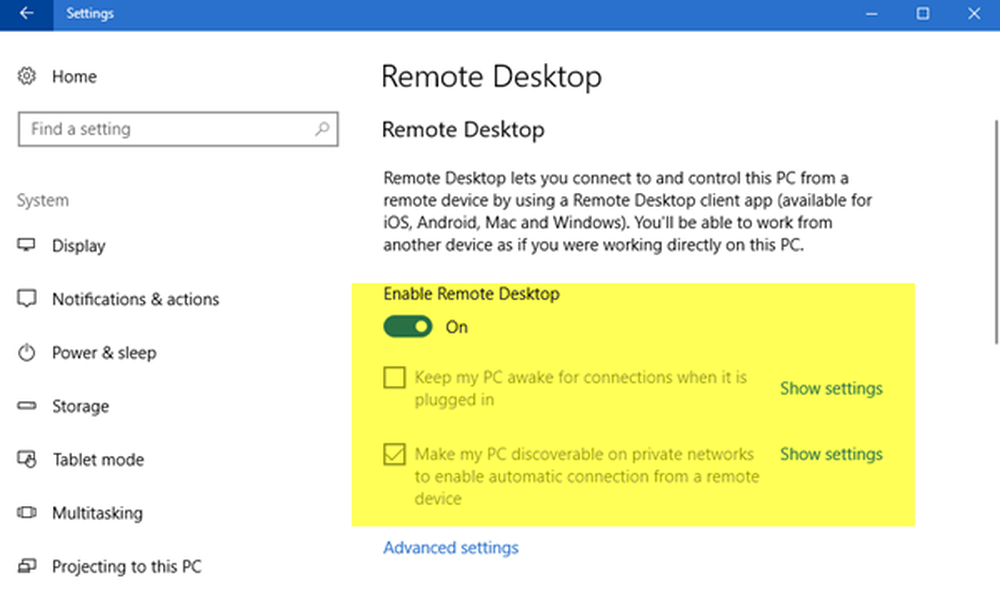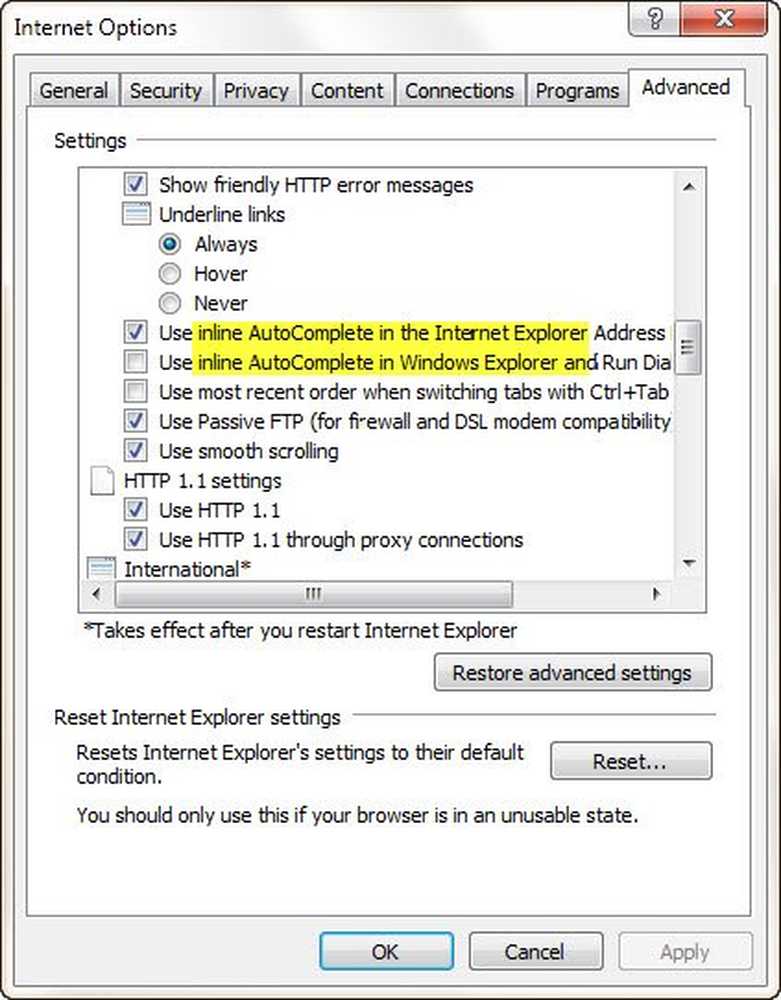Habilitar, deshabilitar reproducción automática en Windows 10/8

En esta publicación veremos cómo deshabilitar la reproducción automática en Windows 8 mediante el Panel de control, la Política de grupo o el Editor del Registro. Pero antes de eso, veamos qué es AutoPlay y AutoRun en Windows. Luego veremos cómo habilitar o deshabilitar la reproducción automática o la ejecución automática en Windows 8/10.
Diferencia entre AutoPlay y Autorun
Autorun se utiliza para iniciar algunos programas o contenido multimedia mejorado automáticamente cuando inserta un CD, DVD u otro tipo de medio en su computadora. Esto es diferente de la reproducción automática, pero el resultado suele ser el mismo: cuando se inserta, el CD se inicia automáticamente, utilizando un programa en particular.
Auto-reproducción le permite elegir qué programa usar para iniciar diferentes tipos de medios, como DVD, CD, etc., que contengan música, videos, fotos, etc. Por ejemplo, la primera vez que intente reproducir un CD de música, AutoPlay le preguntará cuál reproductor multimedia que desea utilizar, si tiene más de uno instalado en su computadora. Puedes leer más aquí sobre AutoPlay en Windows. La ejecución automática está incorporada en los tipos de medios que la usan, y usted no puede modificarla. Cuando intenta reproducir un CD que utiliza la ejecución automática, AutoPlay le pide que elija una acción para realizar: para reproducir el contenido de ejecución automática o para omitirlo. La reproducción automática le permite elegir una acción y, de alguna manera, es el sucesor de la ejecución automática..
Para evitar que el malware se propague con el mecanismo de ejecución automática, Microsoft creó un cambio importante, a partir de Windows 7. AutoPlay ya no admite la función de ejecución automática para medios extraíbles no ópticos. En otras palabras, la reproducción automática todavía funciona para CD / DVD pero no para unidades USB.
Reproducción automática en Windows 8/10
Cuando conecta dispositivos a su Windows 7 | 8 En la computadora, la función de reproducción automática comienza a ejecutarse automáticamente y comienza a reproducir medios como música, imágenes y videos. Por ejemplo, la primera vez que intenta reproducir un CD de música, Auto-reproducción le pregunta qué reproductor de medios desea usar, si tiene más de uno instalado en su computadora. Aunque es bueno, algunos de ustedes pueden desear deshabilitar la característica.
Desactivar la reproducción automática en Windows 10/8
Aquí es cómo puede deshabilitar la reproducción automática en Windows 10/8/7.
1] Panel de control

Abra el Panel de control \ Todos los elementos del Panel de control \ Reproducción automática y configure las opciones según sus preferencias.
2] Uso de la política de grupo
Tipo gpedit.msc en el cuadro Ejecutar y, a continuación, presione ENTRAR para abrir el Editor de directivas de grupo. En Configuración del equipo> Plantillas administrativas> Componentes de Windows> Haga clic en Políticas de reproducción automática.
En el panel de detalles de RHS, haga doble clic en Desactivar reproducción automática para abrir el cuadro de propiedades.Esta configuración de directiva le permite desactivar la función de reproducción automática. La reproducción automática comienza a leer desde una unidad tan pronto como inserta los medios en la unidad. Como resultado, el archivo de configuración de los programas y la música en el medio de audio se inicia de inmediato. Antes de Windows XP SP2, la reproducción automática está deshabilitada de forma predeterminada en las unidades extraíbles, como la unidad de disquete (pero no la unidad de CD-ROM) y en las unidades de red. A partir de Windows XP SP2, la reproducción automática también está habilitada para unidades extraíbles, incluidas las unidades Zip y algunos dispositivos de almacenamiento masivo USB. Si tu habilitar esta configuración de política, La reproducción automática está deshabilitada en unidades de CD-ROM y de medios extraíbles, o deshabilitada en todas las unidades. Esta configuración de directiva deshabilita la reproducción automática en tipos de unidades adicionales. No puede usar esta configuración para habilitar la reproducción automática en las unidades en las que está deshabilitada de forma predeterminada. Si tu Deshabilitar o no configurar esta configuración de directiva., La reproducción automática está habilitada.
Hacer clic Habilitado, y luego seleccione Todas las unidades en el Desactivar la reproducción automática activada cuadro para deshabilitar la ejecución automática en todas las unidades.

Reinicia tu computadora.
3] Editor del Registro
Lo mismo se puede lograr editando el Registro. correr regeditar y navegar a
HKEY_LOCAL_MACHINE \ Software \ Microsoft \ Windows \ CurrentVersion \ Policies \ Explorer

En el RHS, verás dword. NoDriveTypeAutoRun. Verá el valor por defecto 60 o 3C. Haga clic derecho en él y asígnele un valor decimal 255 (o valor hexadecimal 000000FF). Salir de regedit. Reiniciar. Esto deshabilitará AutoRun en todas las unidades.
También puedes descargar y usar nuestro Ultimate Windows Tweaker para deshabilitar la reproducción automática. Alternativamente, puede descargar Microsoft Fix it 50471 para deshabilitar la ejecución automática y Microsoft Fix it 50475 para habilitar la ejecución automática. Microsoft ha lanzado un hotfix para Windows Vista para restringir las entradas de ejecución automática en el cuadro de diálogo Reproducción automática a unidades de CD y DVD únicamente.. Windows Vista Los usuarios pueden querer ver si lo tienen instalado en su PC.
Post actualizado y portado desde WVC.